sai中图层该怎么编辑? sai图层的新建/删除/合并的详细教程
发布时间:2017-01-04 来源:查字典编辑
摘要:对于电脑绘画的来说,sai软件最常被用到,sai软件的新建图层和删除图层还有合并图层是绘画所要掌握的三步1、点击sai软件主界面左上角的文件...
对于电脑绘画的来说,sai软件最常被用到,sai软件的新建图层和删除图层还有合并图层是绘画所要掌握的三步
1、点击sai软件主界面左上角的文件。
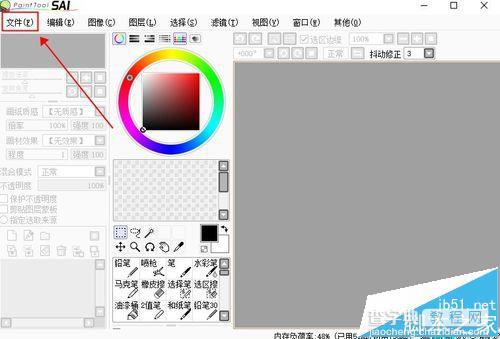
2、在弹出的菜单栏里选择新建文件。
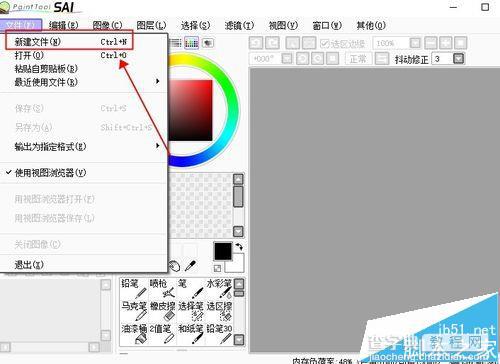
3、弹出的窗口里点击确定。
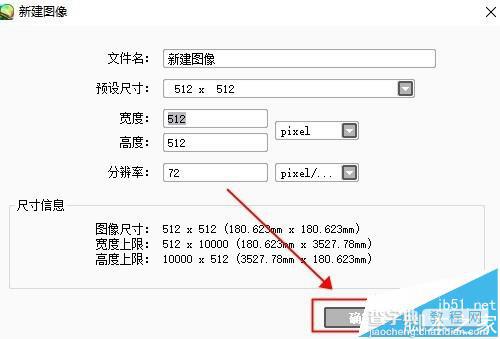
4、在主界面左侧的指定选取来源下面的第一个小图标是新建图层。
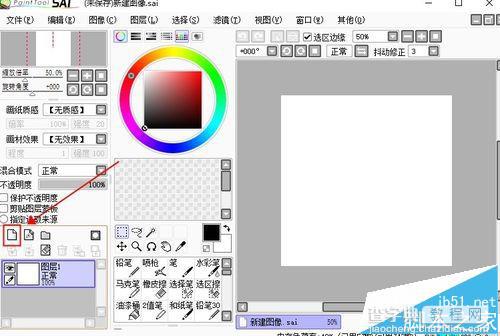
5、在新建图层图标下面一排的第四个图标是删除图层。
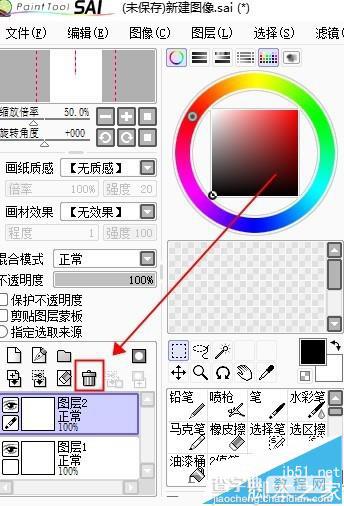
6、在第二排第二个的小图标是合并图标,是选择的图标向下合并。
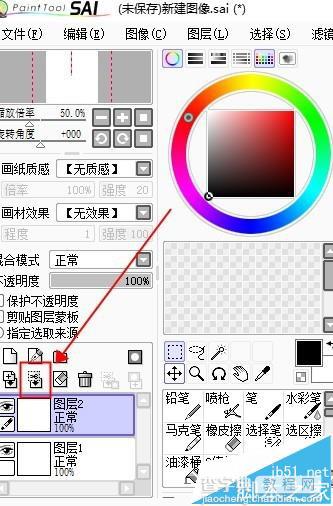
7、还可以点击主界面上方的图层按钮。
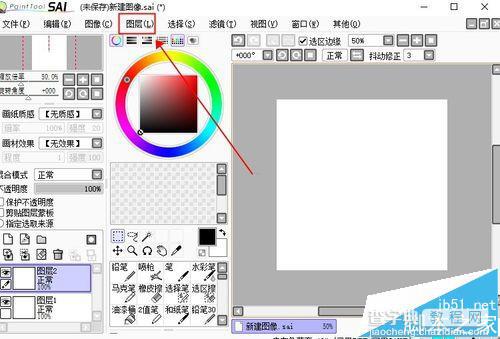
8、点击新建色彩图层可新建一个图层。
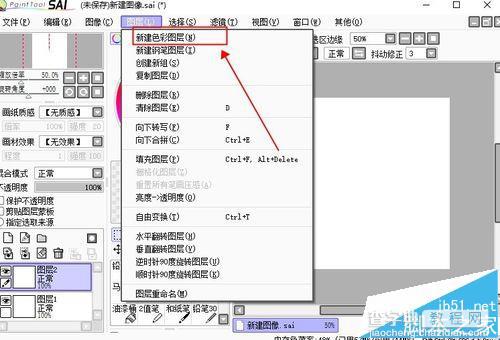
9、点击删除图层可把选中的图层删除。
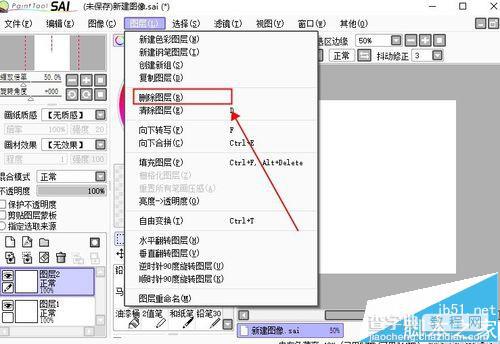
10、点击向下合并便将选中的图层往下的第一个图层合并。
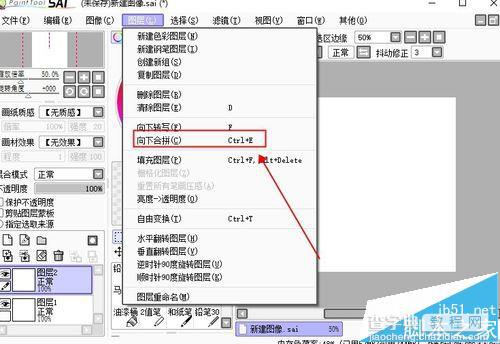
注意事项:
绘画所用到的sai软件,这三步经常会用到,希望对同样在绘画的你有帮助


